Formation ActivInspire : 19 - Jouer sur la transparence des objets
En continuité de formation Activinspire vue sur les objets, notamment sur comment insérer un objet, les menus contextuels des objets ainsi que les actions sur les objets, nous allons aborder dans cette retranscription de vidéo « comment gérer la transparence des objets sur ActivInspire » comme les images, . Cette formation a été dispensé par notre formateur spécialiste d’Activinspire, Laurent Thoby.
Comment jouer sur la transparence d’un objet sur Activinspire ?
Il existe deux manières pour jouer sur la transparence d’un objet (image, forme, texte, etc…)
Méthode 1 : utiliser la barre d’outils de l’objet de modification rapide
Il faut : sélectionner l’objet, rechercher l’icône du Curseur de translucidité au-dessus de l’objet, faites glisser le curseur pour ajuster la transparence. 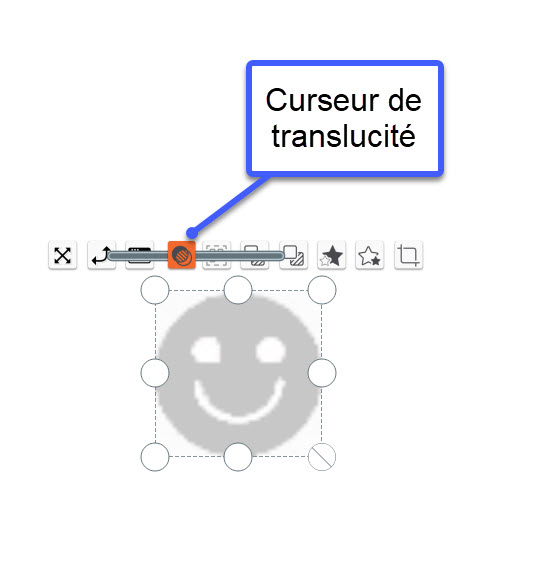
Ajuster la transparence avec le curseur
Quel intérêt de jouer sur la transparence d’une image ?
Vous pourriez, par exemple, avoir une carte de France et vous pouvez demander aux élèves de tracer le contour de la carte ou les fleuves. Faire disparaître l'image en dessous pour ne garder que le contour.
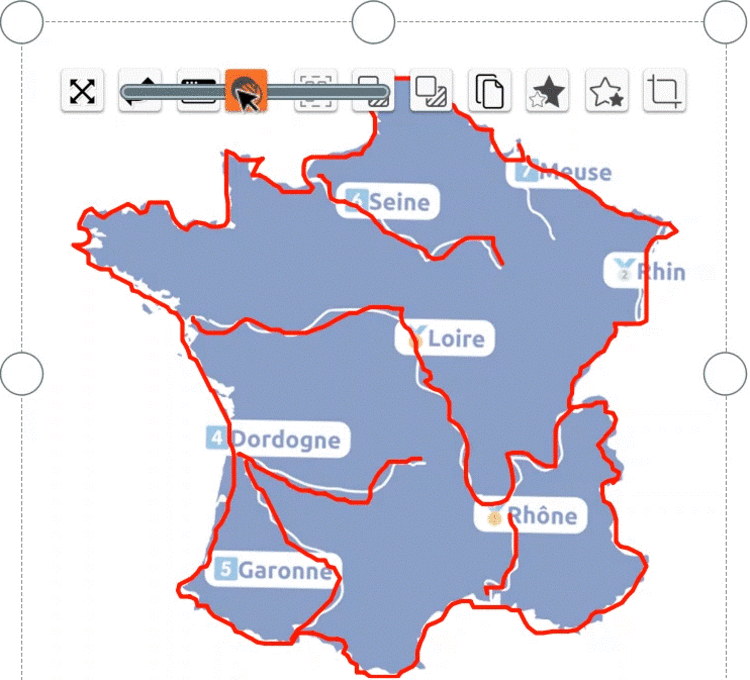
L'aspect transparent d'une image génère des effets visuels et souligne sa valeur
Ou vous pouvez faire une courbe, et ne garder que la courbe en faisant disparaître l'image ou ce qui est en dessous.
Méthode 2 : le navigateur de propriété
Autre manière de le faire dans le Navigateur de propriété, j'ai ici dans Apparence : Couche, Profondeur, Translucidité et visible et qui me permet de jouer sur la translucidité entre autres s'il est visible ou pas Visible, etc...
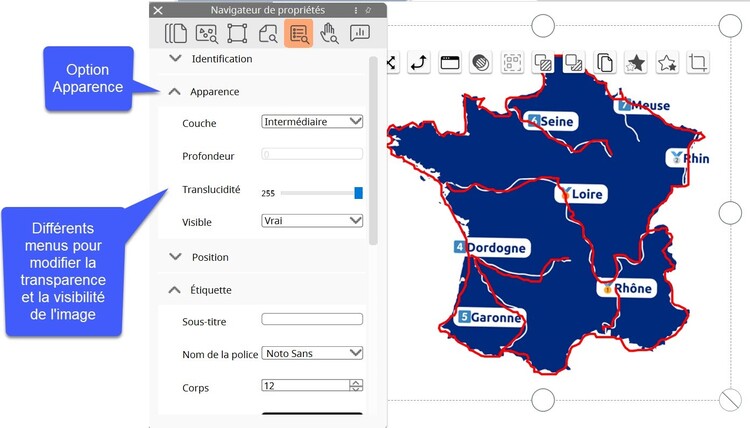
Apparence – Il y a différents menus pour modifier la transparence et la visibilité de l’image
Pour chaque objet, très important, dans tout le menu contextuel droit, notamment vous avez Masqué. Vous pouvez masquer votre objet, ne pas le faire apparaître, le laisser sur le paperboard et le faire apparaître quand les étudiants seront en cours, et vous voulez le faire voir.
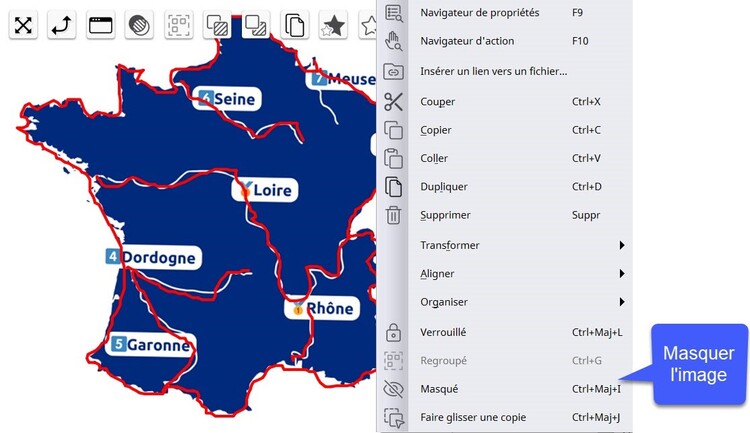
Fonction pour masquer l’image
Vidéo pratique pour manipuler la transparence des objets dans ActivInspire
Formation complète sur l'utilisation du logiciel de Promethean Activinspire
Formation ActivInspire : Introduction
Formation ActivInspire : La palette d'outils
Formations ActivInspire : Les outils crayons
Formation Activinspire : La reconnaissance d'écriture
Formation ActivInspire : Les formes
Formation ActivInspire : La reconnaissance de formes
Formation ActivInspire : Les navigateurs
Formation ActivInspire : Les menus contextuels des objets
Formation ActivInspire : Les actions sur les objets
Formation ActivInspire : Insérer un objet
Formation ActivInspire : Les captures d’écran
Formation ActivInspire : Enregistreur de son et de vidéo
Formation ActivInspire : Effets de transition entre les pages
Formation ActivInspire : Alignement des objets et des couches d'objets
Formation ActivInspire : Révélateur de réponse
Formation ActivInspire : Manipulation des pages
Formation ActivInspire : Canevas ou fond de document
Formation ActivInspire : Dupliquer un objet
Formation ActivInspire : Jouer sur la transparence des objets
Formation ActivInspire : Créer des conteneurs
Formation ActivInspire : Limiteur de mouvements
Formation ActivInspire : Encre magique
Formation ActivInspire : Spot ou Projecteur
Formation ActivInspire : Outils supplémentaires
Formation ActivInspire : Importer et exporter des fichiers
Formation ActivInspire : ActivCast et ActivEngage pour tablettes











